Linux Dexissä - Työskentelemme Ubuntussa Androidilla
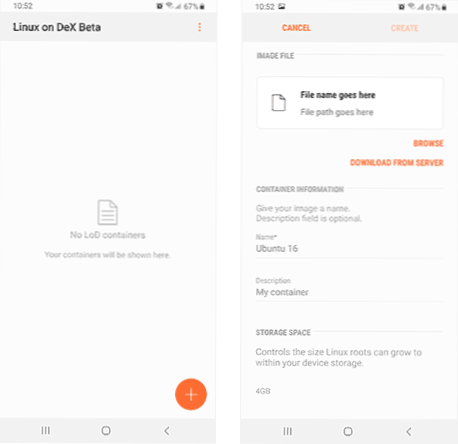
- 3685
- 1122
- Kenneth Powlowski
Linux DEX: ssä - Kehitys Samsungista ja kanonisesta, jonka avulla voit ajaa Ubuntua Galaxy Note 9: ssä ja välilehdessä S4 yhteyden yhteydessä Samsung Dexiin, T.e. Hanki melkein täysimittainen tietokone Linuxista älypuhelimesta tai tabletista. Tällä hetkellä tämä on beetaversio, mutta on jo mahdollista kokeilla (tietysti omalla vaarassa ja riskillä).
Tässä katsauksessa - kokemukseni Linuxin asentamisesta ja käynnistämisestä DEX: ään, sovellusten käytön ja asentamisen, venäläisen kielen syötteen asettaminen näppäimistöstä ja subjektiivinen kokonaisvaikutelma. Galaxy Note 9, Exynos, 6 Gt RAM -muistia käytettiin testiin.
- Asennus ja käynnistäminen, ohjelmat
- Venäjän syöttökieli Linuxissa DEX: ssä
- Minun arvostelu
Linuxin asennus ja käynnistäminen DEX: ään
Asennusta varten on tarpeen asentaa Linux itse DEX -sovellukseen (pelissä markkinat eivät ole saatavilla, otin ApkMirorin, version 1.0 -.49), samoin kuin lataa puhelimeen ja purkaa erityinen kuva Ubuntu 16.04 kirjoittanut Samsung, saatavana osoitteessa https: // webview.Linuxondex.Com/.
Kuvan lataaminen on saatavana myös itse sovelluksesta, mutta jostain syystä se ei toiminut minun tapauksessani, lisäksi ladataan selaimen läpi, ladataan kahdesti (ei energiansäästöä ole sen arvoinen). Seurauksena kuva oli edelleen ladattu ja pakkaamattomana.
Lisävaiheet:
- Laittaa kuva .IMG LOD -kansiossa, jonka sovellus luo laitteen sisäiseen muistiin.
- Napsauta sovelluksessa "plus", selaa sitten, ilmoita kuvan kuvan (jos se sijaitsee väärässä paikassa, sinua varoitetaan).
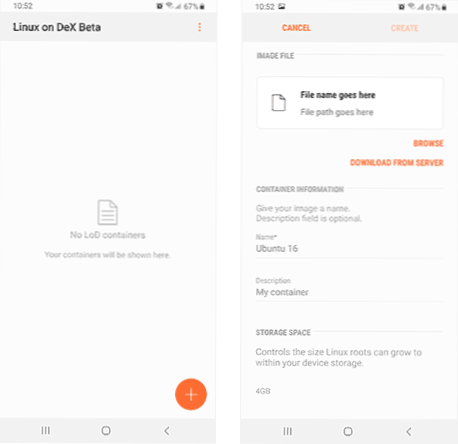
- Asetamme säiliön kuvauksen Linuxilla ja asetamme enimmäiskoko, jonka hän voi ottaa työskennellessään.
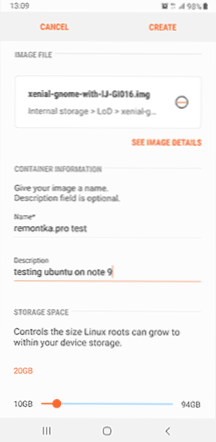
- Voit juoksua. Oletustili - Demotoppi, Salasana - Salaisuus
Ubuntu voidaan käynnistää vain liittämättä DEX: ään vain päätetilassa (päätemotila -painike sovelluksessa). Paketin asennus toimii oikein puhelimessa.
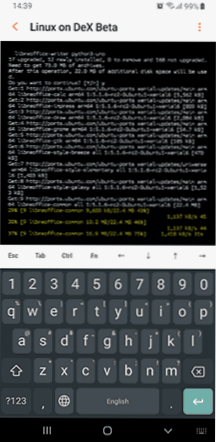
Kun olet kytketty DEX: ään, voit suorittaa täyden leveytyneen työpöydän Ubuntu -käyttöliittymän. Kun olet valinnut säiliön, napsauta Suorita, odota hyvin lyhyt aika ja hanki Ubuntu Gnome Desktop.
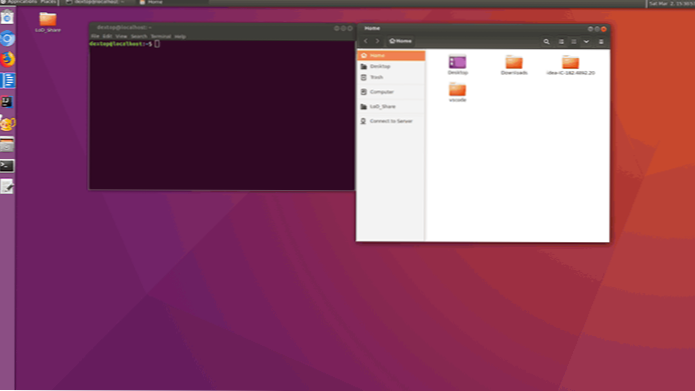
Pre -asennusohjelmistoista, lähinnä kehitystyökaluja: Visual Studio Code, Intellij Idea, Geany, Python (mutta kuten ymmärrän sen, se on aina läsnä Linuxissa). On selaimia, työkalu etätyöpöydän (Remmina) ja jotain muuta työkalua.
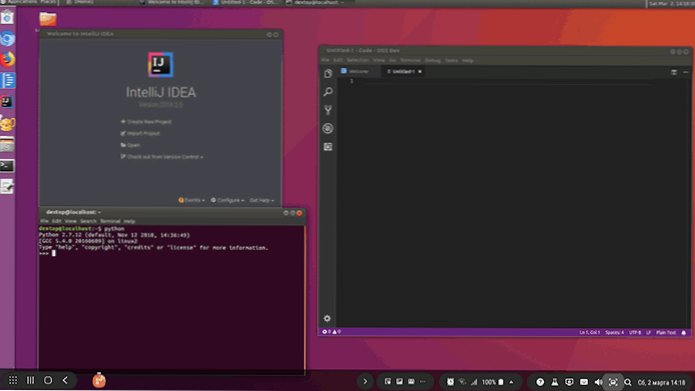
En ole kehittäjä, ja edes Linux ei ole se, mitä olisin perehtynyt hyvin, ja siksi yksinkertaisesti kuvitella: Entä jos kirjoitat tämän artikkelin alusta loppuun Linuxissa DEX: ssä (LOD) yhdessä grafiikan ja muiden kanssa. Ja asenna jotain muuta, joka voi olla hyödyllinen. Asennettu menestyksekkäästi: GIMP, Libre Office, Filezilla, No, VS -koodi on enemmän kuin sopii minulle vaatimattomaan koodi -core -tehtäviin.
Kaikki toimii, alkaa, enkä sano sitä kovin hitaasti: tietenkin, luin arvosteluissa, että jollakin on projekteja Intellij -ideassa useita tunteja, mutta tämä ei ole mitä minun on kohdattava.
Mutta mitä tapasin, se on tosiasia.
Venäjän kielen syöttö Linuxin asettaminen DEX: lle
Jotta Linux olisi Dex -näppäimistön vaihdossa venäjän ja englanninkielisen työn välillä, minun piti kärsiä. Ubuntu, kuten mainitsin - ei minun palloni. Google, venäjäksi, että englanniksi ei erityisesti anna. Ainoa löydetty menetelmä on Android -näppäimistön lanseeraus LOD -ikkunan yli. Virallisen Linuxondex -verkkosivuston ohjeet.Com seurauksena oli hyödyllistä, mutta yksinkertainen, jota seurasi se ei toiminut.
Joten ensin kuvaan menetelmää, joka toimi kokonaan, ja sitten se, joka ei toiminut ja toimi osittain (oletan, että viimeinen vaihtoehto, joka on ystävällisempi Linuxin kanssa, pystyy loppuun).
Aloitamme seuraavilla virallisella verkkosivustolla ja muokkaamme niitä hieman:
- Laittaa UIM (Sudo apt asenna uim Terminaalissa).
- Asentaa UIM-M17NLIB
- Tuoda markkinoille Gnome-kielen vaali Ja kun kieliä latautuu, muistutamme minua myöhemmin (ei vieläkään lataa). Näppäimistön syöttömenetelmäkohdassa ilmoitamme UIM: n ja sulje apuohjelman. Sulje Lod ja mene uudelleen (suljin hiiren osoittimen oikeaan yläkulmaan, missä "takaosa" -painike tulee näkyviin ja painamalla sitä).
- Sovelluksen avaaminen - Järjestelmätyökalut - Asetukset - Syöttömenetelmä. Laitoimme sen kuten kuvakaappauksissani kappaleissa 5-7.
- Muutospisteet globaaleissa asetuksissa: Asenna M17N-CRU-KBD Tulomenetelmänä kiinnitämme huomiota syöttömenetelmään kytkentä - näppäimistön kytkentänäppäimet.
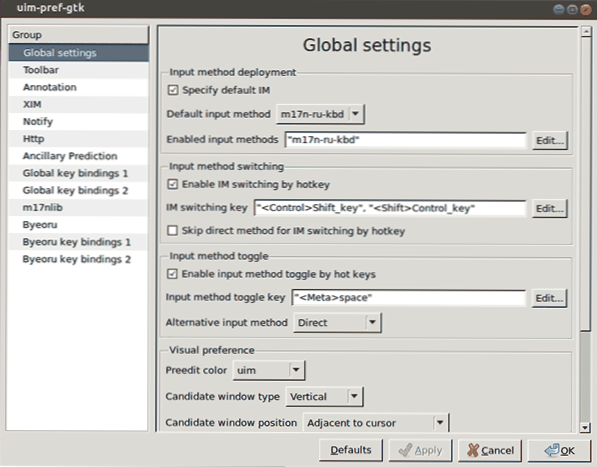
- Puhdista pisteet globaalit ja globaalit globaalissa avainsidoksessa 1.
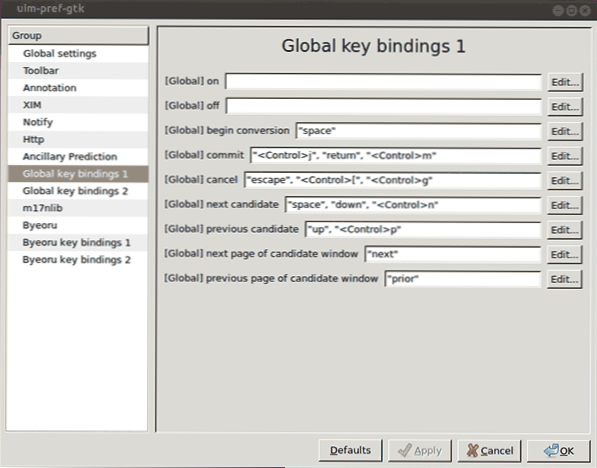
- M17NLIB -osassa "on".
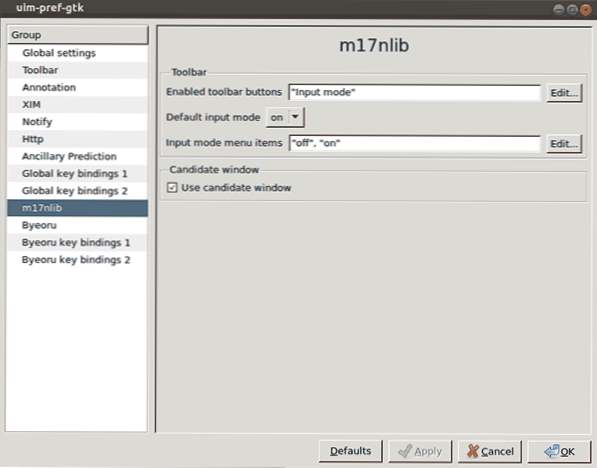
- Samsung kirjoittaa myös, että työkalurivin on asennettava koskaan näytön käyttäytymiskohteeseen (en muista tarkalleen, muutinko sitä vai ei).
- Paina.
Kaikki toimi minulle ilman uudelleen Linuxia DEX: ssä (mutta jälleen kerran tällainen esine on läsnä virallisessa ohjeessa) - näppäimistö kytkee onnistuneesti Ctrl+Shift -sivustolla. Venäjän ja englanninkieliset teokset Libre -toimistossa ja selaimissa ja terminaalissa.
Ennen kuin pääsin tähän menetelmään, se testattiin:
- Sudo dpkg-reconfigura -näppäimistön konfigurointi (näyttää olevan viritetty, mutta ei johda muutoksiin).
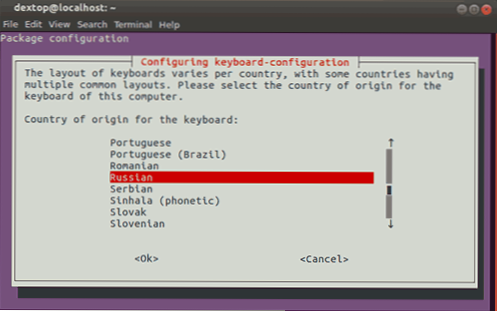
- Asennus Ibus-table-rustrad, Venäjän syöttömenetelmän lisääminen IBUS -parametreihin (sovellusvalikon Sundry -osiossa) ja kytkentämenetelmän asettaminen, IBUS: n valinta menetelmänä syöttämiseksi Gnome-kielen vaali (kuten yllä olevassa 3. vaiheessa).
Viimeinen menetelmä ei toiminut ensi silmäyksellä: Kielen merkkivalo ilmestyi, näppäimistön vaihtaminen ei toimi, kun hiiren vaihtaminen indikaattorin läpi, tulo jatkuu englanniksi. Mutta: Kun käynnistin rakennetun näytön näppäimistön (ei sama Androidista, vaan Ubuntun aluksella olevasta), olin yllättynyt huomatessani, että avainyhdistelmä toimii, kielen kytkimet ja tulo tapahtuu Oikea kieli (kunnes IBUS-taulukko ei tapahtunut ja aloittaminen ja käynnistäminen, tämä ei tapahtunut), mutta vain aluksella näppäimistöltä fyysinen kirjoittaminen edelleen latinalaiseen.
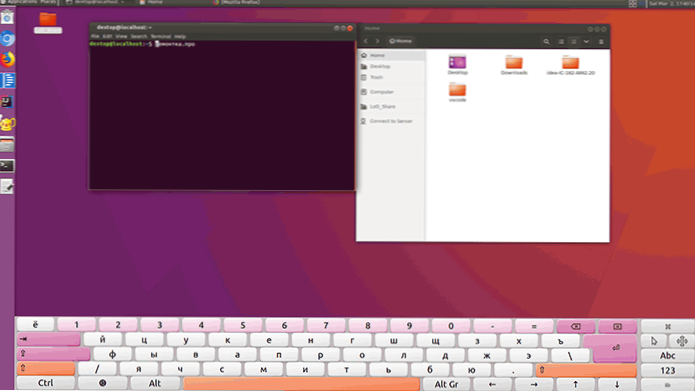
Ehkä on tapa siirtää tämä käyttäytyminen fyysiseen näppäimistöön, mutta täällä minulla ei ollut tarpeeksi taitoja. Huomaa, että UNBORD -näppäimistölle (on Universal Access -valikossa) sinun on ensin siirryttävä järjestelmän työkaluihin - Asetukset - Asetukset -asetukset ja vaihtaa syöttötapahtuman lähde GTK: hen näppäimistössä AdvancedTtings.
Vaikutelma
En voi sanoa, että DEX: n Linux on mitä aion käyttää, mutta se tosiasia, että työpöytäympäristö käynnistetään puhelimessa, otettu taskustani, kaikki tämä toimii ja et vain voi käynnistää selainta, luoda asiakirja , muokkaa valokuvaa, mutta myös ohjelmoida työpöydällä ja jopa kirjoittaa jotain älypuhelimelle samassa älypuhelimessa-tämä aiheuttaa kohtuullisen miellyttävän yllätyksen tunteen, joka syntyi kerran pitkään aikaan: Kun ensimmäinen PDA putosi käsiin, käsiin, Sovelluksia oli mahdollista asentaa tavallisiin puhelimiin, voimakkaasti pakatut ääni- ja videomuodot ilmestyivät, ensimmäiset 3D -ketraatit, RAD -median ensimmäiset painikkeet piirrettiin, ja Flash -asemat tulivat korvaamaan diskon.
- « Järjestelmän järjestelmänvalvoja kieltää rekisterin muokkauksen - miten se korjataan?
- ASKADMIN - Ohjelmien ja järjestelmäyhtiöiden käynnistämisen kielto Windows »

